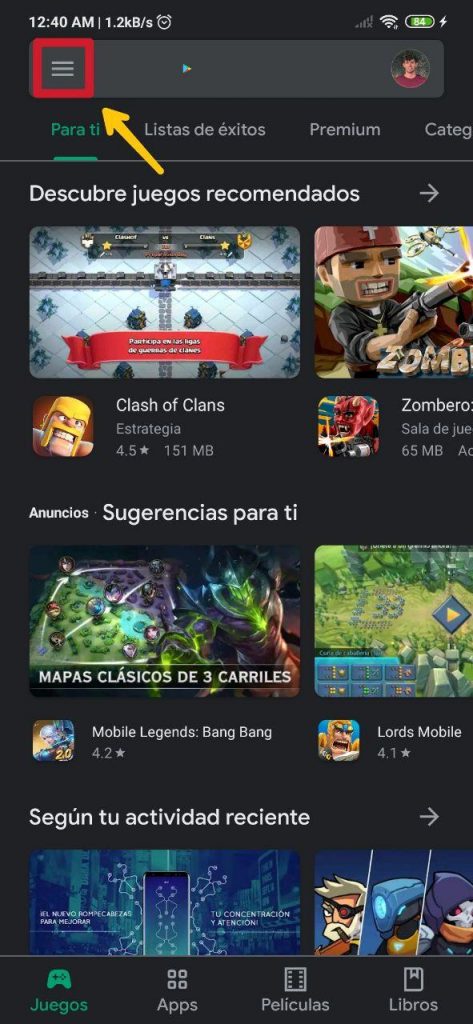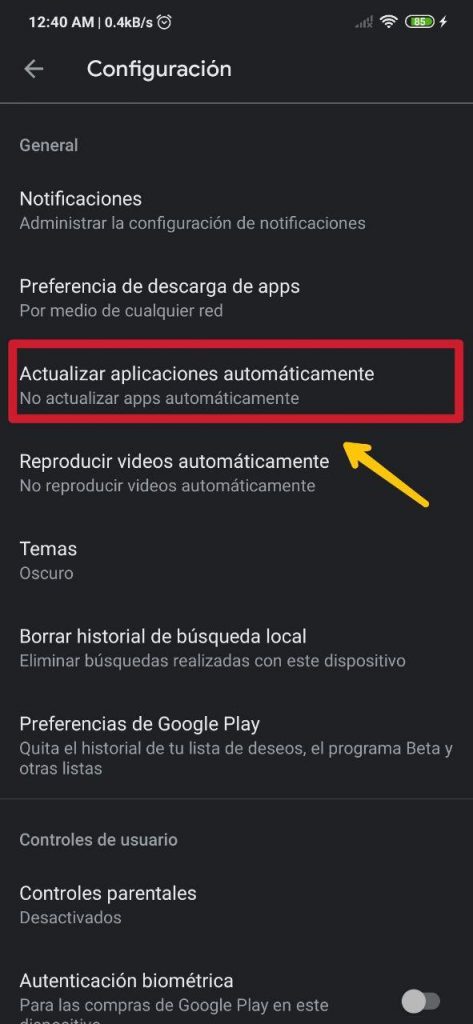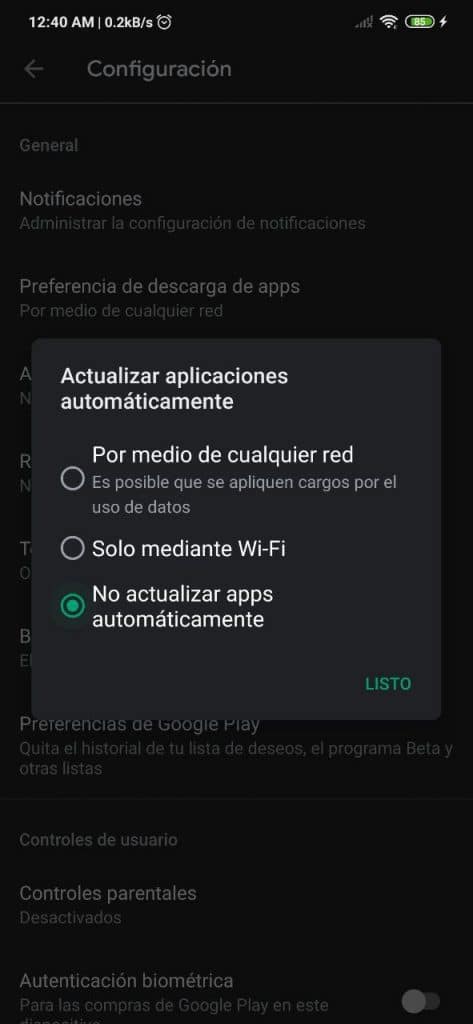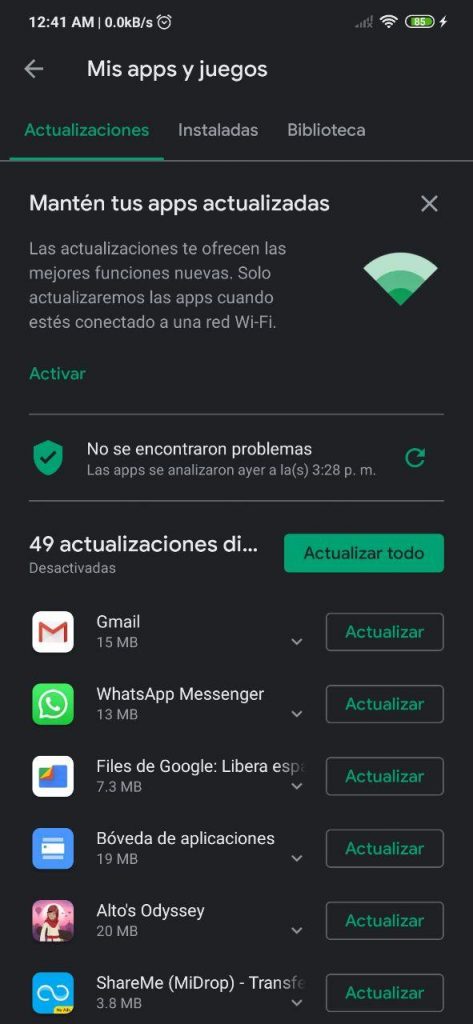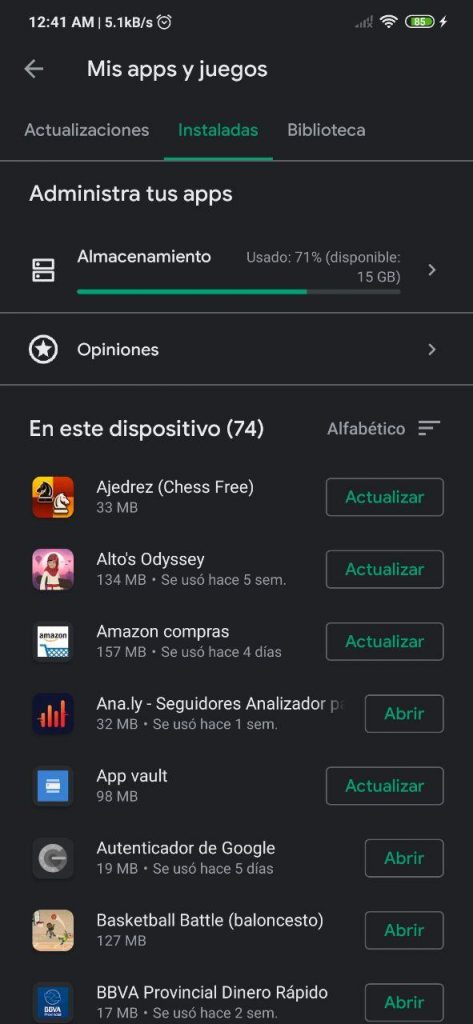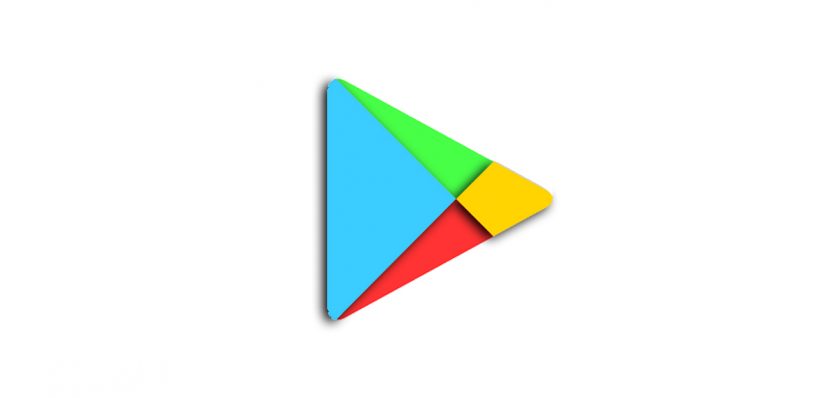
Molti di noi sono spesso infastiditi dal fatto che uno o più aggiornamenti di Play Store si avviano automaticamente sul cellulare, poiché, tra le altre cose, possono ridurre la larghezza di banda di un'app o di un gioco che stiamo eseguendo in quel momento specifico, o semplicemente non vogliamo il pacchetto dati che dobbiamo consumare, nel Nel caso in cui non abbiamo il cellulare connesso a una rete Wi-Fi, anche se alcuni altri come questo iniziano da soli, in quanto può essere un po 'fastidioso dover aggiornare le app manualmente.
Fortunatamente, c'è un'opzione nelle impostazioni del negozio che ci consente di farlo abilitare o disabilitare il download automatico degli aggiornamenti. Come accedere a questa sezione per adattarla alla nostra comodità è ciò che spieghiamo questa volta, nonché come configurare gli aggiornamenti automatici in modo che accedano a qualsiasi rete o solo a una connessione Wi-Fi.
Quindi puoi attivare o disattivare gli aggiornamenti automatici dal Play Store
Per cominciare, devi aprire il Play Store sul tuo cellulare Android, ovviamente. Dopodiché, una volta aperta l'app, devi recarti nell'angolo in alto a sinistra della schermata principale dello store e cliccare sul logo delle tre barre che si trova lì, che si trova nella barra di ricerca di app e giochi.
Verrà visualizzata una finestra dal lato sinistro dello schermo. Qui troveremo diverse sezioni e voci, ma l'unica che ci interessa in questa occasione per arrivare al compito è quella del Configurazione, che si trova nella posizione numero 8. [Potrebbe interessarti: Come visualizzare i contenuti soggetti a limitazioni di altri paesi europei nel Google Play Store]
- Paso 1
- Paso 2
- Paso 3
- Paso 4
Una volta entrati nella sezione Configurazione, troveremo disponibili nuove voci, tra cui quella di Aggiorna automaticamente le app. In questo devi premere, dopodiché verrà mostrata una nuova finestra mobile, in cui troveremo le seguenti tre opzioni:
- Attraverso qualsiasi rete: Potrebbero essere applicati costi per l'utilizzo dei dati.
- Quando è attivato, il Play Store utilizzerà la rete Wi-Fi o la rete dati (2G, 3G, 4G o 5G) a cui è connesso il cellulare.
- Solo tramite Wi-Fi
- Non aggiornare le app automaticamente
Di solito l'opzione di Solo tramite Wi-Fi È quello che viene attivato. Si sconsiglia di attivare il file Attraverso qualsiasi rete poiché ciò può portare a una spesa eccessiva per il pacchetto di dati disponibile. Immagina che un'applicazione o un gioco come Call of Duty Mobile, che pesa circa 2.1 GB, si aggiorni automaticamente in qualsiasi momento. Sicuramente più di uno non vorrebbe che questa quantità di GB fosse scaricata attraverso le reti mobili.
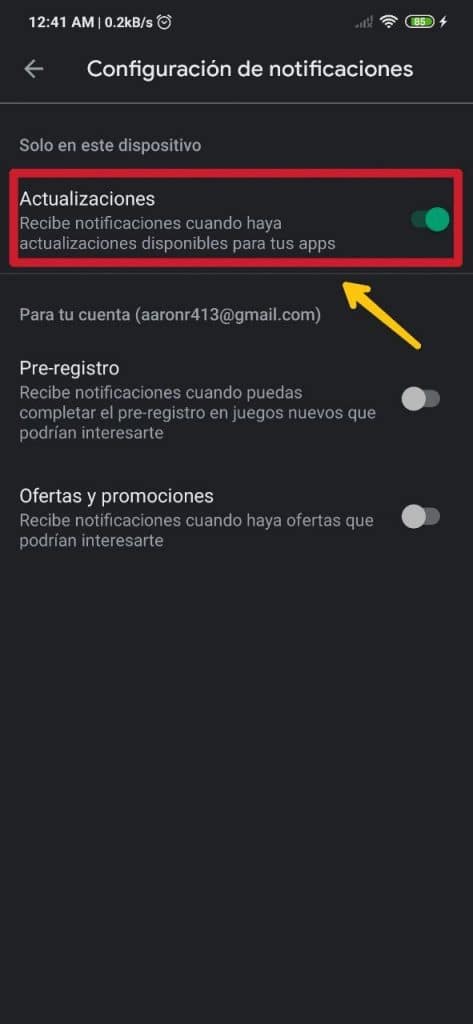
D'altra parte, per ricevere le notifiche degli aggiornamenti disponibili, devi tornare indietro di un passaggio e cercare la sezione su Notifiche, che è il primo della lista. Una volta dentro, troveremo la sezione di Aggiornamenti nella prima posizione, con accanto un interruttore, che consigliamo di attivare (a maggior ragione nel caso in cui gli aggiornamenti automatici siano disattivati) in modo che nella barra delle notifiche compaiano avvisi di nuove versioni delle app e dei giochi su cui abbiamo installato il dispositivo.
Per accedere all'elenco delle applicazioni e dei giochi installati sul terminale dal Play Store, devi entrare Le mie app e i miei giochi. Per fare ciò, sempre dalla schermata principale del negozio, devi cliccare sul simbolo delle tre barre orizzontali che si trova nell'angolo in alto a sinistra. Nella finestra visualizzata che appare dopo, fai clic sulla prima opzione.
- Aggiornamenti
- Installed
- biblioteca
Poi ci sono tre sezioni, che sono Aggiornamenti, installati y Biblioteca. Nella prima troveremo le app che necessitano di aggiornamento; nella seconda ci sono tutte quelle installate; e nel terzo ci sono tutti quelli che sono stati installati tramite detto account Google.
Attraverso la prima sezione, che è Aggiornamenti, è possibile tenere traccia delle applicazioni che richiedono un aggiornamento, al fine di avviare manualmente il processo.